AI 비디오 초보자도 실용적으로 쉽게 제작하는 방법
2025 완벽 가이드
오늘날 디지털 시대에서 비디오 콘텐츠는 그 어느 때보다 중요해졌습니다. 하지만 전문 영상 제작 기술이 없으면 시작하기 어렵다고 생각하시나요? 다행히도 AI 기술의 발전으로 이제 초보자도 몇 번의 클릭만으로 전문적인 비디오를 제작할 수 있게 되었습니다. 이 가이드에서는 전문 지식이 없어도 누구나 AI를 활용하여 고품질 영상을 만드는 방법을 단계별로 알려드립니다.
이 글에서 여러분은 다음과 같은 내용을 배우게 됩니다:
- AI 비디오 제작의 기본 개념과 장점
- 초보자를 위한 최신 AI 비디오 제작 도구
- 텍스트만으로 비디오 생성하는 방법
- 이미지와 텍스트를 결합한 비디오 제작 기법
- AI를 활용한 자동 음성 및 자막 생성 방법
- AI 비디오 편집의 기본 기술
- 소셜 미디어 플랫폼별 비디오 최적화 방법
1. AI 비디오 제작의 기본 개념과 장점
AI 비디오 제작은 인공지능 기술을 활용하여 사용자가 쉽고 빠르게 고품질의 동영상을 만들 수 있게 해주는 혁신적인 방식입니다. 전통적인 비디오 제작 방식과 달리, AI는 복잡한 작업을 자동화하여 초보자도 전문가급 결과물을 얻을 수 있게 도와줍니다.
AI 비디오 제작의 주요 구성 요소:
- 스크립트 생성 - AI가 주제에 맞는 대본을 작성
- 음성 합성 (Text-to-Speech) - 텍스트를 자연스러운 음성으로 변환
- 영상 생성 - 텍스트 설명을 바탕으로 영상 장면 생성
- 자막 생성 - 음성을 인식하여 정확한 자막 제공
- 비디오 편집 - AI가 영상을 자동으로 편집 및 향상
AI 비디오 제작의 장점
장점
- 시간과 비용 절약 - 몇 분 내에 영상 제작 가능
- 전문 기술 불필요 - 기술적 지식 없이도 제작 가능
- 높은 일관성 - 브랜드 스타일에 맞는 일관된 영상
- 쉬운 수정 및 반복 - 빠른 수정과 다양한 버전 제작 가능
- 다양한 형식 지원 - 다양한 플랫폼에 맞는 형식 제공
단점 및 한계
- 특이한 창의성 제한 - 완전히 독창적인 영상 한계
- 맞춤 세부 조정의 어려움 - 세밀한 제어가 제한적
- 품질 차이 - 도구에 따라 결과물 품질 차이 발생
- 저작권 문제 - 생성된 콘텐츠의 법적 문제 가능성
AI 비디오 제작의 가장 큰 매력은 누구나 쉽고 빠르게 전문적인 콘텐츠를 제작할 수 있다는 점입니다. 마케터, 교육자, 소셜 미디어 크리에이터, 소상공인 등 다양한 분야에서 효과적으로 활용할 수 있습니다.
2. 초보자를 위한 최신 AI 비디오 제작 도구
2025년 현재, 다양한 AI 비디오 제작 도구들이 시장에 출시되어 있습니다. 여기서는 초보자도 쉽게 사용할 수 있는 무료 및 유료 옵션을 소개해 드리겠습니다. 각 도구의 특징과 장단점을 살펴보고, 자신의 필요에 맞는 도구를 선택할 수 있도록 도와드립니다.
1. Canva AI 비디오 생성기 (무료/유료)

특징: 사용하기 쉬운 인터페이스와 다양한 템플릿을 제공하여 초보자도 쉽게 영상을 만들 수 있습니다. 텍스트 입력만으로 AI가 자동으로 영상을 생성해주는 기능이 있습니다.
사용 난이도: ⭐⭐ (매우 쉬움)
가격: 무료 버전 사용 가능, 프리미엄 기능은 월 구독 필요
2. InVideo AI (무료/유료)
특징: 텍스트를 입력하면 자동으로 스토리보드와 영상을 생성해주는 기능이 있습니다. 다양한 스타일과 템플릿을 제공하여 다양한 종류의 비디오를 제작할 수 있습니다.
사용 난이도: ⭐⭐⭐ (보통)
가격: 무료 버전은 워터마크 포함, 유료 요금제는 월 $15부터 시작
3. CapCut (무료/유료)
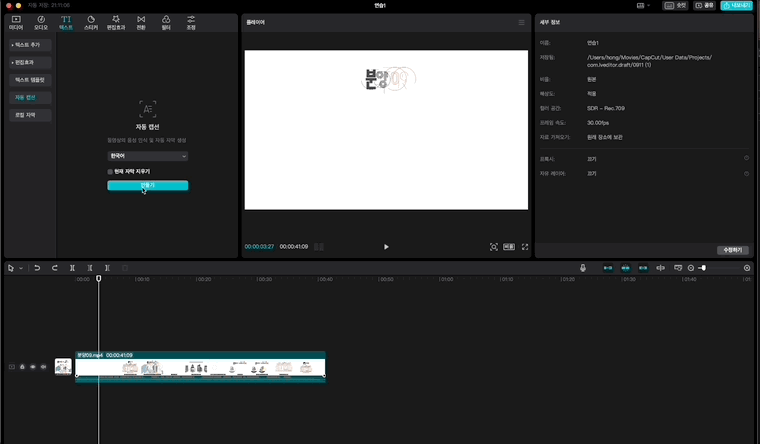
특징: 사용자 친화적인 인터페이스와 강력한 AI 자막 생성 기능을 제공합니다. 다양한 텍스트 효과와 자동 자막 기능이 있어 소셜 미디어용 비디오를 쉽게 제작할 수 있습니다.
사용 난이도: ⭐⭐ (쉬움)
가격: 기본 기능 무료, 고급 기능은 유료 구독 필요
4. Vrew AI (무료/유료)
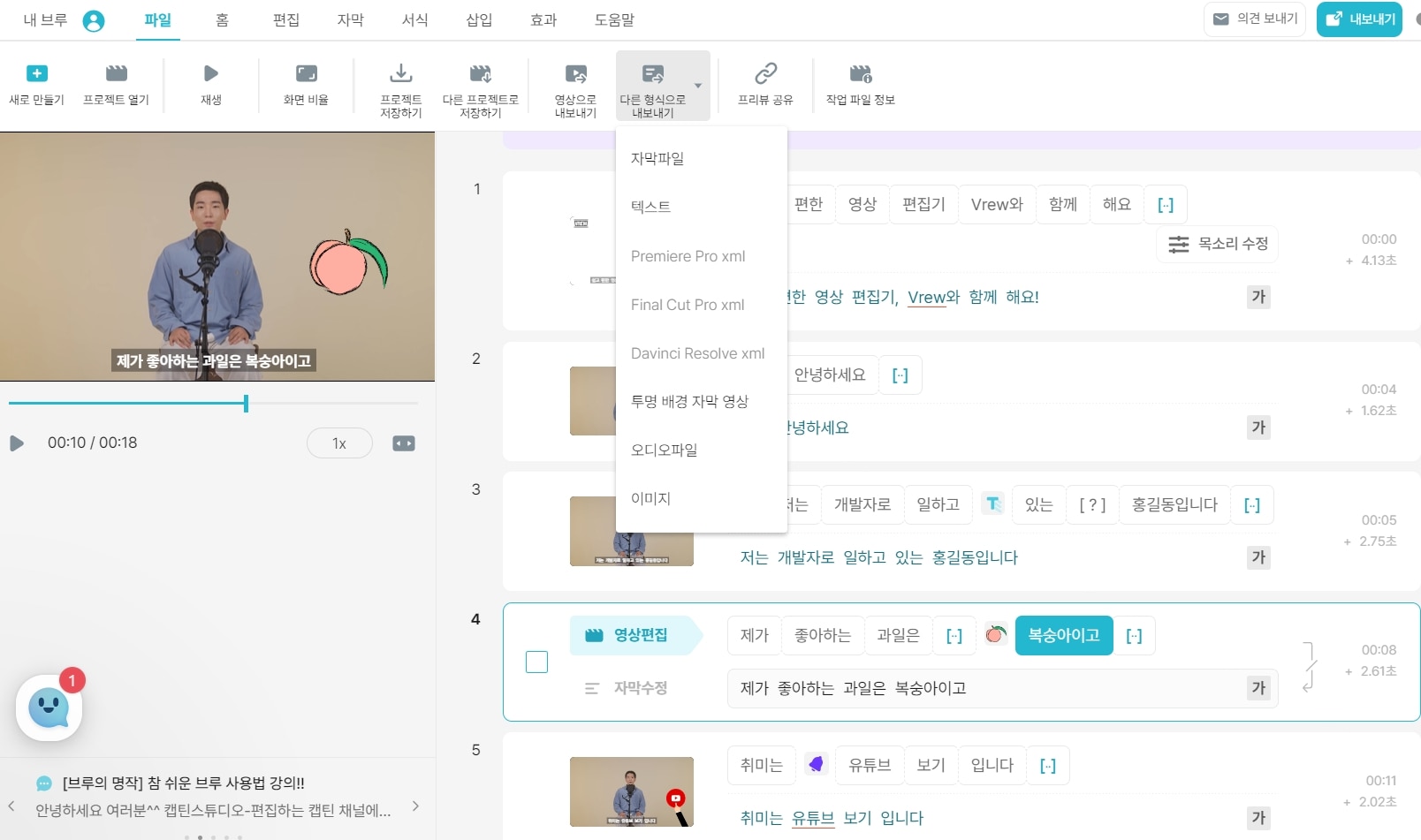
특징: 음성 인식 기술을 활용한 자동 자막 생성 기능이 탁월합니다. 한국어 지원이 잘 되어 있어 국내 사용자에게 적합하며, 직관적인 편집 툴을 제공합니다.
사용 난이도: ⭐⭐⭐ (보통)
가격: 무료 버전 사용 가능, 고급 기능은 유료
AI 비디오 제작 도구 선택 시 고려사항
- 사용 목적: 마케팅, 교육, 소셜 미디어 등 용도에 맞는 도구 선택
- 사용 난이도: 자신의 기술 수준에 맞는 도구 선택
- 예산: 무료 또는 유료 옵션 중 예산에 맞는 선택
- 기능: 필요한 특정 기능(자막 생성, 음성 합성 등)이 포함된 도구 선택
- 출력 품질: 원하는 품질 수준을 제공하는 도구 선택
- 지원 언어: 한국어 지원이 잘 되는 도구 선택
3. 텍스트만으로 비디오 생성하는 방법
AI 기술의 발전으로 이제는 텍스트 입력만으로도 완성된 비디오를 생성할 수 있게 되었습니다. 이 방식은 특히 스크립트나 기존 콘텐츠를 가지고 있지만 영상 제작 경험이 부족한 초보자에게 이상적입니다.
.webp)
텍스트-투-비디오(Text-to-Video) 원리 이해하기
텍스트-투-비디오 기술은 자연어 처리(NLP)와 컴퓨터 비전 AI를 결합하여 텍스트 설명을 시각적인 영상으로 변환합니다. 이 과정에서 AI는 텍스트를 분석하여 의미를 이해하고, 적절한 시각 요소를 선택하여 일관된 비디오 스토리를 만들어냅니다.
텍스트-투-비디오 생성 과정:
- 텍스트 입력 및 분석 - AI가 내용과 문맥을 이해
- 시각적 요소 선택 - 적절한 이미지, 영상 클립, 애니메이션 선택
- 스토리보드 생성 - 논리적인 시퀀스로 요소 배열
- 음성 및 자막 생성 - 텍스트를 음성으로 변환하고 자막 추가
- 최종 렌더링 - 모든 요소를 결합하여 완성된 비디오 제작
텍스트-투-비디오 실습 가이드
좋은 비디오 스크립트 작성하기
명확하고 구조화된 스크립트가 좋은 AI 비디오의 기반입니다. 주요 메시지, 장면 설명, 나레이션 텍스트를 포함하세요.
예시 스크립트:
"제목: 건강한 아침 식단의 중요성
장면 1: 상쾌한 아침, 창문을 통해 햇살이 비치는 주방.
나레이션: 건강한 하루의 시작은 균형 잡힌 아침 식사로부터 시작됩니다.
장면 2: 다양한 건강식품(과일, 곡물, 요거트)이 테이블에 놓여있는 모습.
나레이션: 단백질, 탄수화물, 비타민이 풍부한 식품을 포함하세요..."
적절한 AI 비디오 생성 도구 선택
텍스트-투-비디오 기능을 제공하는 도구 중에서 선택하세요. 인기 있는 옵션으로는 Kapwing, Canva AI, Invideo 등이 있습니다.
텍스트 입력 및 설정
선택한 도구에 스크립트를 입력하고, 원하는 영상 스타일, 비율, 길이 등의 설정을 조정하세요.
팁: 대부분의 도구는 16:9(유튜브), 9:16(인스타그램 릴스), 1:1(페이스북) 등 다양한 비율 옵션을 제공합니다.
AI 생성 결과 검토 및 수정
AI가 생성한 초안 비디오를 검토하고, 필요한 경우 장면, 텍스트, 음악 등을 조정하세요.
최종 렌더링 및 내보내기
만족스러운 결과가 나왔다면, 최종 비디오를 렌더링하고 원하는 형식으로 내보내세요.
텍스트-투-비디오를 위한 프롬프트 작성 팁
- 구체적인 설명 사용: "아름다운 장면" 보다는 "햇살이 비치는 초원의 아침 풍경"과 같이 구체적으로 묘사
- 장면 전환 명시: 각 장면의 전환을 명확히 표시하여 비디오의 흐름을 개선
- 감정 키워드 포함: "행복한", "감동적인", "열정적인" 등의 감정 키워드를 추가하여 적절한 분위기 조성
- 시각적 스타일 지정: "애니메이션 스타일", "사실적인", "미니멀한" 등 원하는 스타일 명시
- 타이밍 힌트 제공: 각 장면의 지속 시간에 대한 힌트 제공 (예: "3초 동안 표시")
4. 이미지와 텍스트를 결합한 비디오 제작 기법
이미지와 텍스트를 결합하면 더욱 풍부하고 맞춤화된 비디오 콘텐츠를 만들 수 있습니다. 기존에 가지고 있는 이미지나 AI로 생성한 이미지를 활용하여 비디오를 한 차원 업그레이드할 수 있는 방법을 알아보겠습니다.
이미지-텍스트 결합 비디오의 장점
- 브랜드 일관성: 브랜드 전용 이미지와 로고를 통합하여 일관된 브랜드 경험 제공
- 더 높은 맞춤화: 특정 제품, 인물, 장소를 정확히 표현 가능
- 감정적 연결 강화: 실제 사진이나 특별한 이미지로 감정적 공감 유도
- 복잡한 개념 설명: 추상적인 아이디어를 시각적으로 더 효과적으로 전달
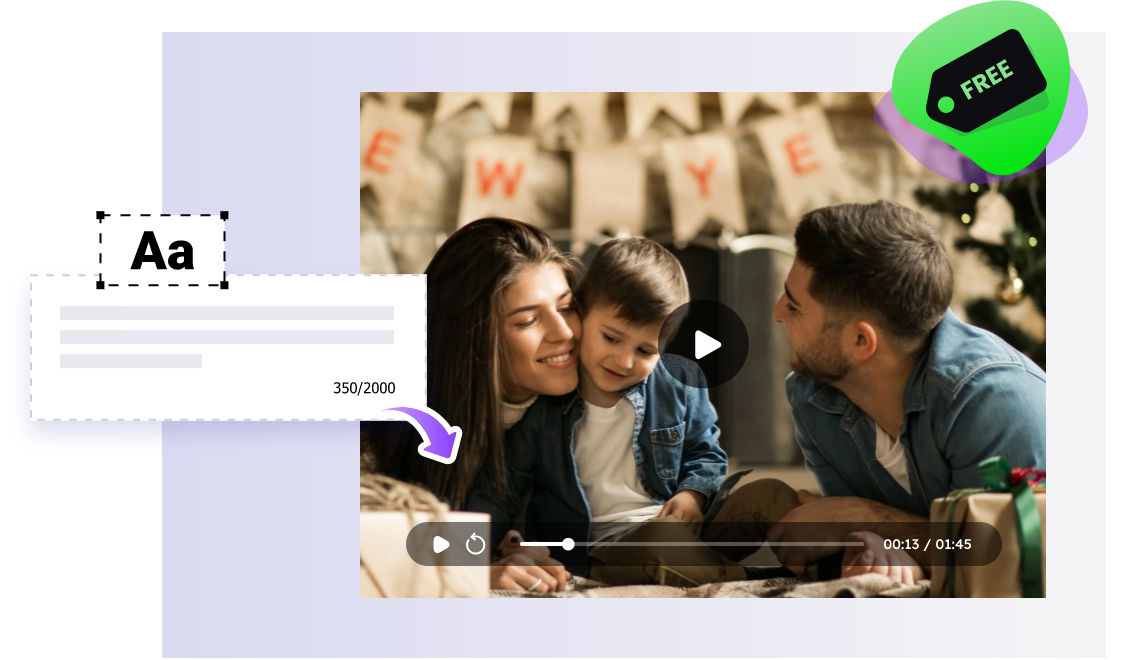
이미지와 텍스트 결합 비디오 제작 방법
이미지 자료 준비
사용할 이미지를 수집하거나 AI 이미지 생성 도구(Midjourney, DALL-E, Stable Diffusion 등)를 사용하여 필요한 이미지를 생성합니다.
팁: 이미지는 고해상도(최소 1080p)로 준비하고, 비슷한 스타일의 이미지를 사용하여 일관성을 유지하세요.
스토리보드 만들기
각 이미지의 순서, 화면에 표시될 텍스트, 전환 효과 등을 계획한 스토리보드를 작성합니다.
AI 도구로 이미지 향상
CapCut, RunwayML 같은 AI 도구를 사용하여 정적 이미지에 모션과 생동감을 추가합니다.
인기 있는 AI 이미지 애니메이션 효과:
- 패럴렉스 효과 (깊이감 추가)
- 미세한 움직임 (바람에 흔들리는 효과)
- 줌 인/아웃 효과
- 얼굴 애니메이션 (사진 속 인물이 말하는 효과)
텍스트 및 나레이션 추가
각 이미지에 맞는 텍스트 오버레이를 추가하고, AI 음성 생성 도구를 사용하여 나레이션을 생성합니다.
전환 효과 및 음악 추가
이미지 간 자연스러운 전환 효과를 적용하고, 콘텐츠에 맞는 배경 음악을 추가하여 완성도를 높입니다.
실용적인 예시: 제품 소개 비디오 만들기
- 제품 여러 각도에서 촬영한 5-7장의 고품질 이미지 준비
- 각 이미지에 해당하는 제품 특징과 이점을 설명하는 텍스트 작성
- CapCut의 "스마트 줌" 기능을 사용하여 각 이미지에 미세한 움직임 추가
- 각 슬라이드에 텍스트 오버레이 추가 (핵심 특징을 강조하는 짧은 문구)
- AI 음성 생성 도구로 전문적인 나레이션 추가
- 부드러운 전환 효과와 브랜드에 맞는 배경 음악 추가
- 로고와 CTA(행동 유도) 슬라이드로 마무리
이미지-텍스트 결합 비디오의 효과적인 활용 사례:
- 제품 쇼케이스 및 언박싱 영상
- 부동산 가상 투어
- 포트폴리오 프레젠테이션
- 교육 콘텐츠 및 튜토리얼
- 회사 연혁 및 성과 보고
- 여행 블로그 및 사진 다이어리
AI 비디오 제작에 관한 여러분의 경험이나 질문이 있으시면 아래 댓글로 남겨주세요. 다음 AI 비디오 제작 튜토리얼에서 다루었으면 하는 주제가 있으시다면 알려주세요. 여러분의 의견은 저에게 큰 도움이 됩니다!
'AI Life Style' 카테고리의 다른 글
| 챗GPT로 업무를 더 스마트하게, 시간을 단축시키는 가이드 (8) | 2025.05.21 |
|---|---|
| AI 비디오 초보자도 실용적으로 쉽게 제작하는 방법 (2부) (1) | 2025.05.20 |
| AI 이미지 초보자도 실용적으로 쉽게 제작하는 방법 (2부) (4) | 2025.05.19 |
| AI 이미지 초보자도 실용적으로 쉽게 제작하는 방법 (1부) (8) | 2025.05.18 |
| 🤖 AI 에이전트 초보자도 10분 만에 마스터하는 초간단 활용법! (14) | 2025.05.18 |

